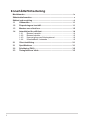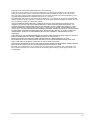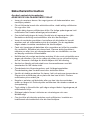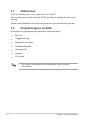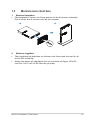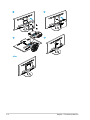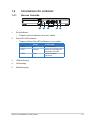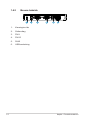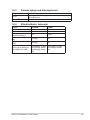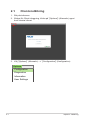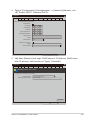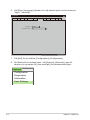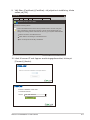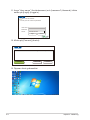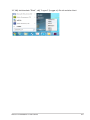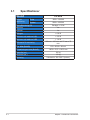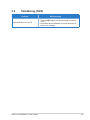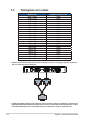Asus CPX20 Användarmanual
- Kategori
- PC / arbetsstations barebones
- Typ
- Användarmanual

CPX20-serien
Zero Client BOX
Användarhandbok

ii
Innehållsförteckning
Meddelanden ............................................................................................... iv
Säkerhetsinformation .................................................................................. v
Skötsel och rengöring ................................................................................ vi
1.1 Välkommen ................................................................................... 1-1
1.2 Förpackningens innehåll ............................................................. 1-1
1.3 Montera zero client box ............................................................... 1-2
1.4 Introduktion för nollklient ............................................................ 1-4
1.4.1 Boxens framsida ............................................................. 1-4
1.4.2 Boxens baksida ............................................................... 1-5
1.4.3 Komma igång med klientsystemet .................................. 1-6
1.4.4 Klientindikator, beteende ................................................ 1-6
2.1 Client-inställning .......................................................................... 2-1
3.1 Specikationer ............................................................................. 3-1
3.2 Felsökning (FAQ) ......................................................................... 3-2
3.3 Timinglista som stöds ................................................................. 3-3

iii
Copyright © 2014 ASUSTeK COMPUTER INC. Med ensamrätt.
Ingen del av denna manual, inklusive de produkter och programvara som beskrivs i den, får återges,
överföras, kopieras eller lagras i ett registreringssystem eller översättas till något språk i någon form
eller med några medel, förutom dokumentationen som förvaras av köparen för säkerhetskopiering, utan
uttryckligt skriftligt tillstånd från ASUSTeK Computer Inc. ("ASUS").
Produktgarantin eller servicen kommer inte att förlängas om: (1) produkten är reparerad, modierad eller
ändrad, såvida inte sådan reparation, modiering eller ändring har godkänts skriftligen av ASUS, eller (2)
serienumret för produkten är oläsligt eller saknas.
ASUS LEVERERAR DENNA MANUAL "I BEFINTLIGT SKICK" UTAN GARANTI AV NÅGOT SLAG,
VARKEN UTTRYCKLIGA ELLER UNDERFÖRSTÅDDA, INKLUSIVE MEN INTE BEGRÄNSAT TILL
UNDERFÖRSTÅDDA GARANTIER FÖR FÖR SÄLJBARHET ELLER LÄMPLIGHET FÖR ETT VISST
SYFTE. UNDER INGA OMSTÄNDIGHETER SKALL ASUS, DESS CHEFER, TJÄNSTEMÄN ELLER
ANSTÄLLDA HÅLLAS ANSVARIGA FÖR INDIREKTA SKADOR, SÄRSKILDA SKADOR, FÖLJDSKADOR
ELLER ANDRA LIKNANDE SKADOR (INKLUSIVE SKADOR FÖR FÖRLUST AV VINST, UTEBLIVEN
VERKSAMHET, FÖRLUST AV ANVÄNDNING ELLER DATA, AVBROTT I VERKSAMHET ELLER
LIKNANDE),
ÄVEN OM ASUS HAR UPPMÄRKSAMMATS OM RISKEN FÖR SÅDANA SKADOR SOM KAN UPPSTÅ
FRÅN NÅGON DEFEKT ELLER FEL I DENNA MANUAL ELLER PRODUKT.
SPECIFIKATIONER OCH INFORMATION I DENNA MANUAL LÄMNAS ENDAST UT SOM
INFORMATION OCH KAN ÄNDRAS NÄR SOM HELST UTAN FÖREGÅENDE MEDDELANDE OCH
SKALL INTE TOLKAS SOM ETT ÅTAGANDE AV ASUS. ASUS HAR INGET
ANSVAR FÖR EVENTUELLA FEL ELLER ORIKTIGHETER SOM KAN FÖREKOMMA I DENNA MANUAL,
INKLUSIVE DE PRODUKTER OCH PROGRAMVARA SOM BESKRIVS I DEN.
Produkter och företagsnamn i denna manual kan vara registrerade varumärken eller varumärken som
tillhör respektive företag och används enbart för identiering eller förklaring och till ägarens fördel, utan
intrångsavsikt.

iv
Meddelanden
Meddelande från Federal Communications Commission
Denna enhet uppfyller del 15 av FCC-reglerna. Användning får ske under
följande två villkor:
• Enheten får inte orsaka skadliga störingar och
• Denna enhet måste acceptera alla mottagna störningar, inklusive
störningar som kan orsaka oönskade funktioner.
Denna utrustning har testats och befunnits överensstämma med
gränserna för en digital enhet av Klass B, enligt del 15 av FCC-reglerna.
Dessa begränsningar är utformade för att ge ett rimligt skydd mot skadliga
störningar i en heminstallation. Denna utrustning genererar, använder och
kan utstråla radiofrekvent energi och om den inte installeras och används
i enlighet med tillverkarens instruktioner, kan den orsaka störningar för
radiokommunikation. Det finns dock ingen garanti för att störningar inte
uppstår i en viss installation. Om denna utrustning orsakar skadliga
störningar på radio-eller TV-mottagningen, vilket kan fastställas genom
att utrustningen stängs av och slås på, uppmanas användaren att försöka
korrigera störningen genom en eller flera av följande åtgärder:
• Rikta om eller flytta mottagarantennen.
• Öka avståndet mellan utrustningen och mottagaren.
• Anslut utrustningen till ett eluttag på en annan krets än den som
mottagaren är ansluten till.
• Rådfråga återförsäljaren eller en erfaren radio/TV-tekniker för hjälp.
Meddelande från kanadensiska kommunikationsdepartementet
Denna digitala apparat överstiger inte Klass B-gränsvärden för utsläpp av
radiobrus från digitala apparater som fastställts i bestämmelserna gällande
radiostörningar från kanadensiska kommunikationsdepartementet.
Denna digitala klass B-apparat överensstämmer med direktiv Canadian
ICES-003.
Varning! Denna nollklient överstämmer endast med EMC-direktivet vid
användning av en skärmad Ethernet-kabel.

v
Säkerhetsinformation
Använd endast strömadapter:
AD891M21010ALF&AD891M21210ALF
• Innan du monterar boxen, läs noga igenom all dokumentation som
medföljer paketet.
• För att förhindra brand eller elektriska stötar, utsätt aldrig nollklienten
för regn eller fukt.
• Försök aldrig öppna nollklientens hölje. De farliga spänningarna inuti
nollklienten kan orsaka allvarliga personskador.
• Om strömförsörjningen är trasig, försök inte att reparera den själv.
Kontakta en behörig servicetekniker eller din återförsäljare.
• Innan du använder produkten, kontrollera att alla kablar är korrekt
anslutna och att strömkablarna inte är skadade. Om du upptäcker
någon skada, kontakta omedelbart din återförsäljare.
• Fack och öppningar på baksidan eller ovansidan av höljet är avsedda
för ventilation. Blockera inte dessa fack. Placera aldrig produkten i
närheten av eller över ett värmeelement eller en värmekälla, om inte
en lämplig ventilation tillhandahålls.
• Nollklienten bör endast användas ansluten till den sorts strömkälla som
anges på etiketten. Om du är osäker på vilken typ av strömförsörjning
du har i hemmet, rådfråga din återförsäljare eller ditt elbolag.
• Använd en lämplig strömkontakt som överensstämmer med ditt
standarden för ditt lokala elnät.
• Överbelasta inte förgreningsdosor och förlängningssladdar.
Överbelastning kan orsaka brand eller elektriska stötar.
• Undvik att utsätta produkten för damm, fukt och extrema temperaturer.
Placera inte nollklienten på en plats där den kan bli blöt. Placera
nollklienten på en stabil yta.
• Koppla ur enheten vid åskväder eller om den inte ska användas
under en längre tid. Detta skyddar nollklienten från skada orsakad av
överspänning.
• Tryck aldrig in föremål eller spill någon slags vätska i öppningarna på
nollklientens hölje.
• Eluttaget måste finnas i närheten av utrustningen och vara
lättåtkomligt.
• Om du stöter på tekniska problem med nollklienten, kontakta en
kvalificerad servicetekniker eller din återförsäljare.

vi
Skötsel och rengöring
• Innan du lyfter eller flyttar på nollklienten rekommenderar vi att koppla
bort kablarna och strömkabeln. Använd korrekt lyftteknik vid placering
av nollklienten. När du lyfter eller bär nollklienten, håll i dess kanter.
Lyft inte nollklienten via stället eller kabeln.
• Rengöring. Stäng av nollklienten och dra ut strömkabeln. Rengör
nollklientens yta med en dammfri, mjuk trasa. Svåra fläckar kan tas
bort med en tygduk som är fuktad med ett milt rengöringsmedel.
• Undvik att använda ett rengöringsmedel som innehåller alkohol eller
aceton. Använd ett rengöringsmedel som är avsett för användning på
skärmar. Spruta aldrig rengöringsmedel direkt på skärmen eftersom
det kan droppa in i nollklienten och orsaka elektriska stötar.
Följande symptom är normala för nollklienten:
• Skärmen kan flimra vid den första användningen på grund av
fluorescerande ljus. Stäng av strömbrytaren och slå sedan på den igen
för att vara säker på att flimret försvinner.
• Du kan se en aningen ojämn ljusstyrka på skärmen beroende på det
skrivbordsmönster som du använder.
• När samma bild visas i flera timmar kan en efterbild av föregående
skärm visas efter att du har ändrat bild. Skärmen kommer att återskapa
sig långsamt eller så kan du stänga av strömbrytaren i ett par timmar.
• När skärmen blir svart eller blinkar, eller inte fungerar längre, kontakta
din återförsäljare eller serviceverkstad för att åtgärda det. Försök inte
att reparera nollklienten själv!
Praxiser som används i denna manual
VARNING! Information för att förhindra skador på dig själv när du
försöker utföra en åtgärd.
VARNING! Information för att förhindra skador på komponenter
när du försöker utföra en åtgärd.
VIKTIGT! Information som du MÅSTE följa för att slutföra en
åtgärd.
OBS! Tips och ytterligare information för att hjälpa dig att slutföra
en åtgärd.

vii
Vart man hittar mer information
Se följande källor för ytterligare information och för produkt- och
programuppdateringar.
1. ASUS webbsidor
ASUS webbsidor ger uppdaterad information över hela världen för
ASUS hårdvaru- och programprodukter. Se http://www.asus.com
2. Ytterligare dokumentation
Produktförpackningen kan innehålla ytterligare dokumentation som
lagts till av din återförsäljare. Dessa dokument är inte en del av den
vanliga förpackningen.

1-1
Kapitel 1: Produktintroduktion
1.1 Välkommen
Tack för ditt köp av en zero client box från ASUS
®
.
Den senaste zero client box från ASUS ger dig ett smidigt skrivbord och
visning.
Upplev den bekväma och härliga upplevelsen som nollklienten ger dig!
1.2 Förpackningens innehåll
Kontrollera att förpackningen innehåller följande objekt:
Box set
Väggmontering
Basplatta och skruv
Snabbstartsguide
Garantisedel
Adapter
DVI-kabel
• Om något av ovanstående föremål skadats eller saknas, kontakta
återförsäljaren.

1-2
ASUS LCD-bildskärm CPX20 Series
1.3 Montera zero client box
1. Montera basplattan
• Fäst basplattan i boxen och fixera genom att dra åt skruven ordentligt.
Det är lätt att dra åt skruven med en skruvmejsel.
2
1
2. Montera väggfäste
• Fäst väggfästet på baksidan av skärmen och fixera med skruven för att
dra åt dem ordentligt.
• Knäpp fast boxen på väggfästet (du kan använda två lägen 100x100
mm eller 75x75 mm för att låsa den på plats).

1-3
Kapitel 1: Produktintroduktion
1
2
3
4
eller

1-4
ASUS LCD-bildskärm CPX20 Series
1.4 Introduktion för nollklient
1.4.1 Boxens framsida
2
3 4 51
1. Strömindikator:
• Färgen på strömindikatorn visas som nedan.
2. Klient länk-LED-indikator:
• Färgen på klient länk-LED-indikatorn är som nedan.
Status beskrivning
LED1 Vit Klientström på
LED1 Orange Ström av och Wake On
Lan/Wake On USB
LED2 Grön Länk till virtuellt
skrivbord
3. USB-anslutning
4. Hörlursuttag
5. Mikrofoningång

1-5
Kapitel 1: Produktintroduktion
1.4.2 Boxens baksida
2 3 4 5 6
1
1. Kensington-lås
2. Strömuttag
3. DVI-I
4. DVI-D
5. RJ45
6. USB-anslutning

1-6
ASUS LCD-bildskärm CPX20 Series
1.4.3 Komma igång med klientsystemet
Tangent Beskrivning
Ström
Tryck på den här knappen för att stänga av/slå på
zero client box
Länk (LED2) Länk till server
1.4.4 Klientindikator, beteende
Status STRÖM LÄNK
Ström på Vit Av
Ström av Av Av
Ström på och länk till
virtuellt skrivbord
Vit Grön
Ström av och Wake On
Lan
Orange Av
Ström av och Wake On
USB
Orange Av
Ström på till Ström av
och Wake On USB
Vit (blinkar 12 sek.
och stängs sedan
av)/Orange (alltid
på)
Grön (på i 12 sek.
och stängs sedan
av)

2-1
Kapitel 2: Inställning
2.1 Client-inställning
1. Slå på strömmen.
2. Widget för Client-inloggning, klicka på ”[Options]” (Alternativ) uppe i
övre vänstra hörnet.
Options
3. Välj ”[Options]” (Alternativ) --> ”[Conguration]” (Konguration).
Options
Configuration
Diagnostics
Information
User Settings

2-2
ASUS LCD-bildskärm CPX20 Series
4. Öppna ”[Conguration]” (Konguration) --> [Network] (Nätverk), och
välj ”Enable DHCP” (Aktivera DHCP).
Configuration
Change the network settings for the device
Enable DHCP:
192 . 168 . 100 . 51
255 . 255 . 255 . 0
192 . 168 . 100 . 1
192 . 168 . 100 . 2
0 . 0 . 0 . 0
Auto
IP Address:
Subnet Mask:
Gateway:
Primary DNS Server:
Secondary DNS Server:
Domain Name:
FQDN:
Ethernet Mode:
Enable 802.1X Security:
Identity:
Client Certificate:
Network IPv6 SCEP Label Discovery Session Language Power Display Access Audio Reset
OK Cancel Apply
5. Välj iken [Session] och ange ”DNS Name or IP Address” (DNS-namn
eller IP-adress), klicka sedan på ”Apply” (Verkställ).
Configuration
Configure the connection to a peer device
Connection Type:
DNS Name or IP Address:
View Connection Server
192.168.100.252
vmware Horizon View
TM
Client
Network IPv6 SCEP Label Discovery Session Language Power Display Access Audio Reset
OK Cancel
Advanced
Apply

2-3
Kapitel 2: Inställning
6. Välj iken [Language] (Språk) och välj önskat språk, klicka sedan på
”Apply” (Verkställ).
Configuration
Select language for the user interface
Language:
Keyboard Layout:
English
US
Network IPv6 SCEP Label Discovery Session Language Power Display Access Audio Reset
OK Cancel Apply
7. Välj [OK] för att slutföra [Conguration] (Konguration).
8. Gå tillbaka till huvudmanualen, välj [Options] (Alternativ) uppe till
vänster och gå sedan till [User settings] (Användarinställningar).
Options
Configuration
Diagnostics
Information
User Settings

2-4
ASUS LCD-bildskärm CPX20 Series
9. Välj iken [Certicate] (Certikat), välj objekt och inställning, klicka
sedan på [OK].
User Settings
Certificate Checking Mode:
Never connect to untrusted servers
Warn before connecting to untrusted servers
Do not verify server identity certificates
vmware Horizon View
TM
Client
Certificate Mouse Keyboard Image Display Topology Touch Screen
OK Cancel Apply
This mode determines how the client proceeds when it cannot verify that
your connection to the server is secure. It is not recommended that you
change this setting unless instructed to do so by your system administrator.
10. Länk till server-IP och öppnar anslutningsgränssnittet, klicka på
[Connect] (Anslut).
Enter the address of the View
Connection Server.
Server: 192.168.100.252
Connect

2-5
Kapitel 2: Inställning
11. Ange ”User name” (Användarnamn) och ”password” (lösenord), klicka
sedan på [Login] (Logga in).
Enter your user name and password
https://192.168.100.252
Server:
User name:
Password:
192.168.100.252
Cancel
Login
12. Klicka på [Connect] (Anslut).
Log on to desktop
win7
CancelReser VM
Connect
13. Öppnar client-gränssnittet.

2-6
ASUS LCD-bildskärm CPX20 Series
14. Välj skrivbordets ”Start”, välj ”Logout” (Logga ut) för att avsluta client.

3-1
Kapitel 3: Allmänna instruktioner
3.1 Specikationer
Modell CPX20
Högsta
upplösning
Enkel 1920 x 1200/60
Dubbel 2560 x 1600/60
Strömförbrukning PÅ På-läget: < 20 W
Mikrofon Ja
Hörlurar Ja
Stäng av < 0,8 W
Ström av och wake on LAN < 2,5 W
Ström av och wake on USB < 1,0 W
Gränssnitt för montering
100 mm x 100 mm och 75 mm x 75
mm
Fys. Mått (BxHxD) 135 x 204,8 x 84 mm
Förpackningens mått (BxHxD) 195,6 x 31,2 x 130,5 mm
Nettovikt (ca.) 0,6 kg
Bruttovikt (ca.) 1,2 kg
Spänning Växelström 100~240 V (extern)
Sidan laddas...
Sidan laddas...
-
 1
1
-
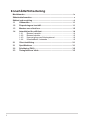 2
2
-
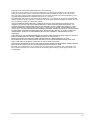 3
3
-
 4
4
-
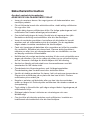 5
5
-
 6
6
-
 7
7
-
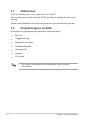 8
8
-
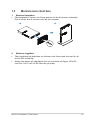 9
9
-
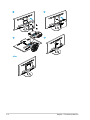 10
10
-
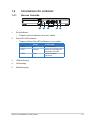 11
11
-
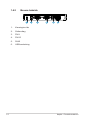 12
12
-
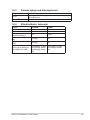 13
13
-
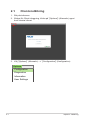 14
14
-
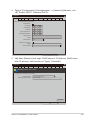 15
15
-
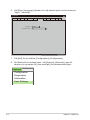 16
16
-
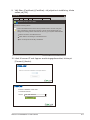 17
17
-
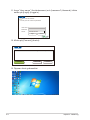 18
18
-
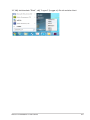 19
19
-
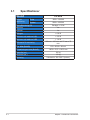 20
20
-
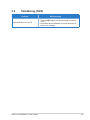 21
21
-
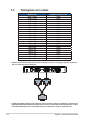 22
22
Asus CPX20 Användarmanual
- Kategori
- PC / arbetsstations barebones
- Typ
- Användarmanual
Relaterade papper
Andra dokument
-
Samsung NC221 Bruksanvisning
-
Samsung NC221 Bruksanvisning
-
Samsung NC221 Bruksanvisningar
-
Samsung NC191 Bruksanvisning
-
Samsung NX-N2 Bruksanvisning
-
Samsung NX-N2 Bruksanvisning
-
Philips SB4B1927VB/00 Användarmanual
-
Samsung NB-NH Bruksanvisning
-
Dell Wyse 5030 Zero Client (VMWare) / P25 Snabbstartsguide